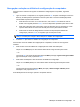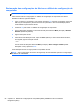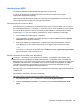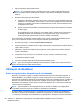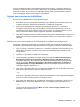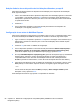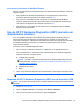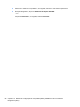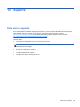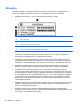User Guide - Windows 8
Table Of Contents
- Bem-vindo
- Apresentação do computador
- Conexão a uma rede
- Navegação usando o teclado, gestos de toque e dispositivos apontadores
- Uso de dispositivos apontadores
- Utilização do teclado
- Multimídia
- Gerenciamento de energia
- Desligamento do computador
- Atualização de seu conteúdo de software com a tecnologia Intel Smart Connect
- Configuração de opções de energia
- Utilização dos estados de economia de energia
- Utilização de alimentação por bateria
- Localização de informações adicionais sobre a bateria
- Utilização do Teste de Bateria da HP
- Exibição da carga restante na bateria
- Maximização do tempo de descarregamento da bateria
- Gerenciamento de bateria fraca
- Inserção ou remoção de uma bateria
- Economia de energia da bateria
- Armazenamento de uma bateria substituível pelo usuário
- Descarte de uma bateria substituível pelo usuário
- Substituição de uma bateria substituível pelo usuário
- Utilização de fonte de alimentação de CA externa
- Dispositivos e placas externas
- Unidades
- Segurança
- Proteção do computador
- Uso de senhas
- Utilização de softwares antivírus
- Utilização de softwares de firewall
- Instalação de atualizações críticas de segurança
- Utilização do HP Client Security Manager
- Utilização do leitor de impressões digitais (somente em determinados modelos)
- Manutenção
- Backup e recuperação
- Backup de suas informações
- Execução de uma recuperação do sistema
- Utilização das ferramentas de recuperação do Windows
- Utilização de ferramentas de recuperação f11
- Utilização de mídia do sistema operacional Windows 8 (adquirido separadamente)
- Como usar a Atualização do Windows para recuperar com rapidez e facilidade
- Remoção completa e reinstalação do Windows
- Utilização do HP Software Setup
- Utilitário de configuração do computador (BIOS), MultiBoot e HP PC Hardware Diagnostics (UEFI)
- Suporte
- Especificações
- Viagem com o computador
- Solução de problemas
- Descarga eletrostática
- Índice
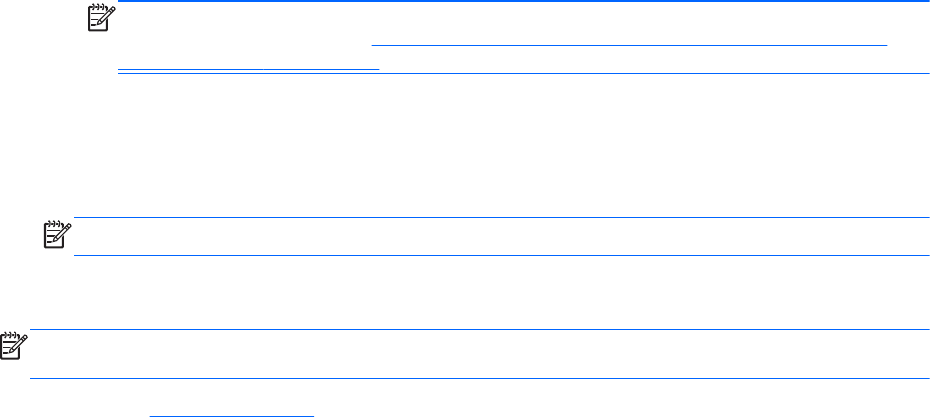
Inserção das preferências do MultiBoot Express
Quando o menu Express Boot (Inicialização Expressa) é exibido durante a inicialização, existem as
seguintes opções:
●
Para especificar um dispositivo de inicialização no menu Express Boot, selecione sua
preferência dentro do tempo limite e, em seguida, pressione enter.
●
Para evitar que o computador assuma como padrão a configuração atual do MultiBoot,
pressione qualquer tecla antes de o tempo limite expirar. O computador não iniciará até que
você selecione um dispositivo de inicialização e pressione enter.
●
Para permitir que o computador inicie de acordo com as configurações atuais do MultiBoot,
aguarde o tempo limite expirar.
Uso do HP PC Hardware Diagnostics (UEFI) (somente em
determinados modelos)
O HP PC Hardware Diagnostics é uma Interface de Firmware Extensível Unificada (UEFI) que
permite executar testes de diagnóstico para determinar se o hardware do computador está
funcionando corretamente. A ferramenta é executada fora do sistema operacional para isolar falhas
de hardware de problemas que podem ser causados pelo sistema operacional ou outros
componentes de software.
Para iniciar o HP PC Hardware Diagnostics UEFI:
1. Ligue ou reinicie o computador, pressione esc rapidamente e, em seguida, pressione f2.
Após você pressionar f2, o BIOS vai procurar pela ferramenta HP PC Hardware Diagnostics
(UEFI) em três locais, na seguinte ordem:
a. Unidade USB conectada
NOTA: Para fazer o download da ferramenta HP PC Hardware Diagnostics (UEFI) em
uma unidade USB, consulte
Download do HP PC Hardware Diagnostics (UEFI) em um
dispositivo USB na página 87.
b. Unidade de disco rígido
c. BIOS
2. Clique no tipo de teste de diagnóstico que deseja executar e depois siga as instruções na tela.
NOTA: Caso precise interromper um teste de diagnóstico em execução, pressione esc.
Download do HP PC Hardware Diagnostics (UEFI) em um dispositivo USB
NOTA: As instruções de download do HP PC Hardware Diagnostics (UEFI) são fornecidas apenas
em inglês.
1. Vá para http://www.hp.com.
2. Clique em Suporte e Drivers e, em seguida, na aba Drivers e Software.
3. Insira o nome do produto na caixa de texto e clique em Pesquisar.
Uso do HP PC Hardware Diagnostics (UEFI) (somente em determinados modelos) 87